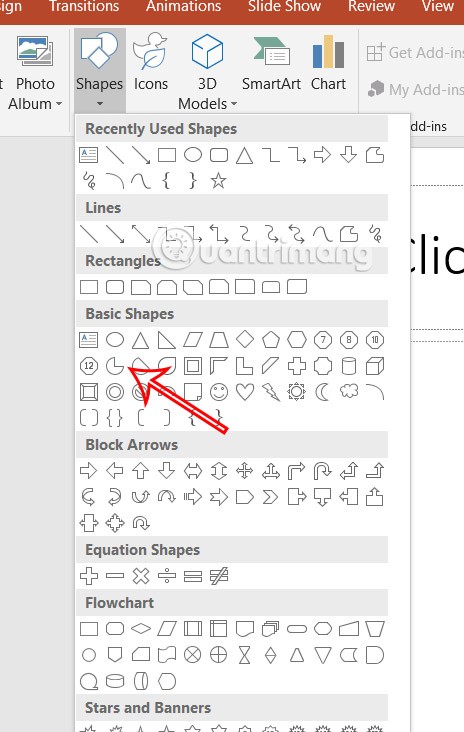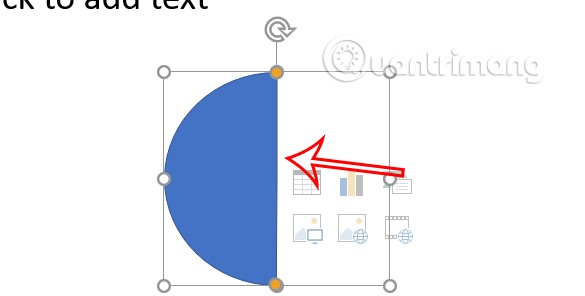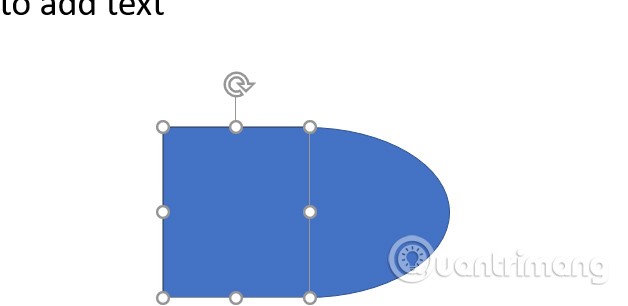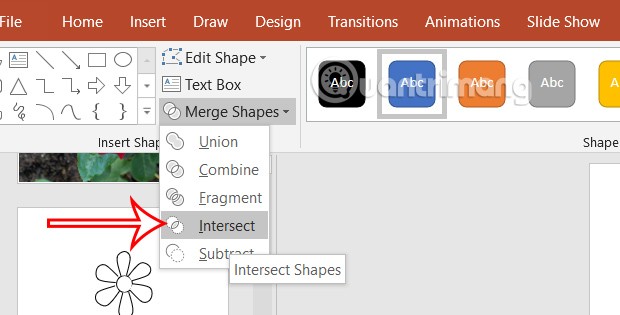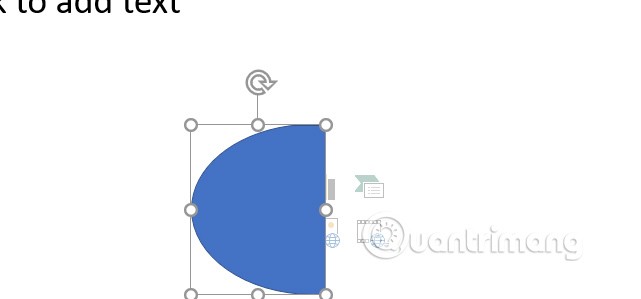PowerPoint tidak mempunyai pilihan separuh bulatan untuk anda lukis terus pada slaid, tetapi terdapat kaedah berbeza untuk mencipta separuh bulatan atau bulatan dalam PowerPoint. Berikut ialah arahan untuk melukis separuh bulatan dalam PowerPoint.
Bagaimana untuk melukis separuh bulatan daripada PowerPoint Bentuk Bulatan Separa
Langkah 1:
Dalam slaid PowerPoint, klik Sisipkan, kemudian klik Bentuk dan pilih Bulatan Separa untuk melukis pada slaid seperti yang ditunjukkan di bawah.
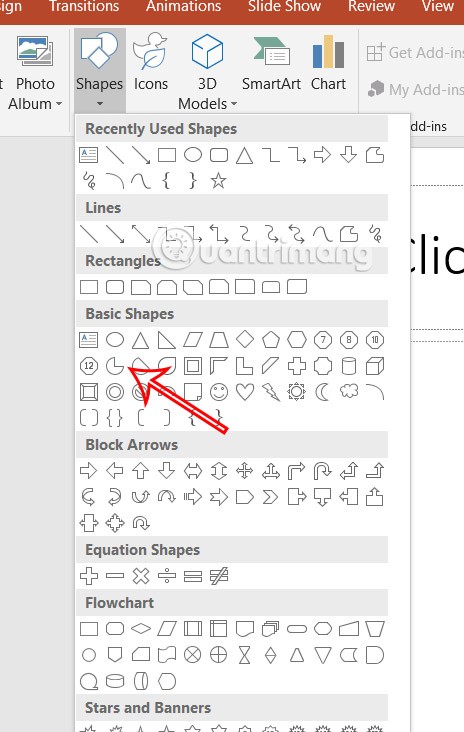
Langkah 2:
Klik pada bulatan dan laraskan titik kuning untuk membentuk separuh bulatan. Anda boleh mengalihkan titik kuning untuk mencipta bentuk separuh bulatan yang paling sesuai dengan keperluan anda.

Kaedah ini boleh digunakan untuk membuat bulatan dengan gaya paparan berbeza separuh bulatan atau sebahagian daripada bulatan.
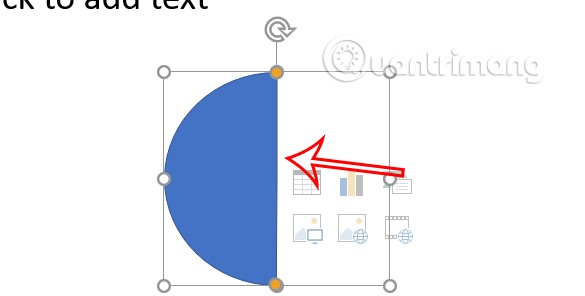
Cara membuat separuh bulatan menggunakan Merge Shapes
Langkah 1:
Kami akan melukis bujur ke dalam slaid , kemudian melukis segi empat tepat yang meliputi separuh bujur seperti yang ditunjukkan di bawah. Anda melaraskan tepi atas dan bawah segi empat tepat untuk memadankan garisan bujur seperti yang ditunjukkan di bawah.
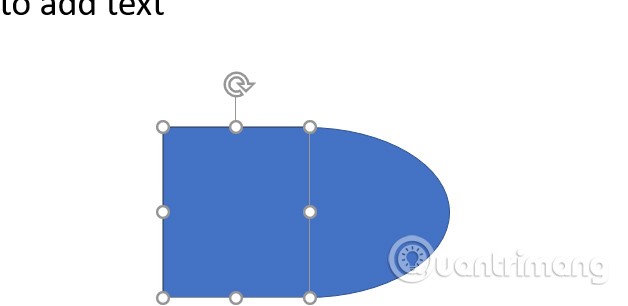
Langkah 2:
Tekan Shift dan klik pada 2 imej untuk memilih . Teruskan klik pada Shape Format > Merge Shapes > Intersect .
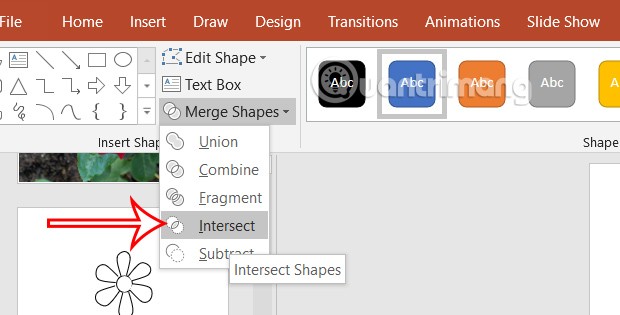
Ini akan memadamkan segi empat sama dan hanya meninggalkan separuh bulatan. Akibatnya anda juga mendapat separuh bulatan dalam slaid PowerPoint anda.
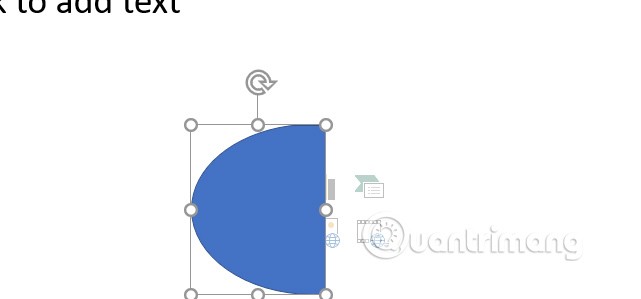
Akhir sekali, anda mengedit separuh bulatan seperti menambah warna, menambah sempadan bergantung pada keperluan anda untuk mengedit bentuk.